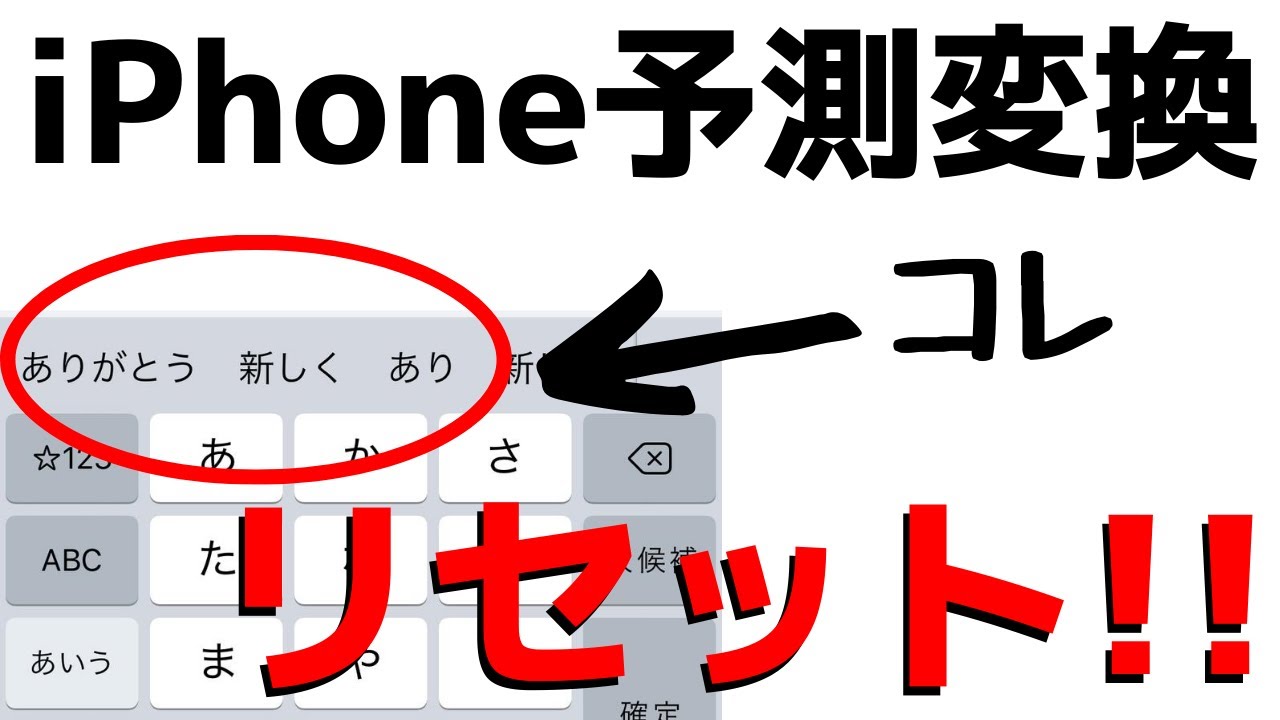最新記事 by スマホの教科書サイト運営者【田端】 (全て見る)
- 前澤社長新サービス「カブアンドモバイル」ってどうなの?乗り換えは簡単?お得さやプランを解説! - 2024年11月22日
- 【特殊詐欺?】着信があっても掛け直してはいけない電話番号とは?スマホの使い方 - 2024年11月18日
「iPhoneの緊急SOS機能ってどんな機能?」
「事故や災害の時にすぐに電話ができるって本当?」
様々な便利な機能があるiPhoneですが、その便利な機能の1つとして「緊急SOS機能」という機能があります。
緊急SOS機能とは名前の通り、緊急時にiPhoneを使って電話ができる、連絡が取れるという機能です。
電話ができる連絡先で言うと警察や消防・海上保安庁に簡単にかけることができます。
例えば事故に遭った時や、何かトラブルに巻き込まれた時でも簡単に緊急時に電話をすることができるんです。
もちろんiPhoneをお使いの方なら誰でも、無料で使うことができる機能です。
今回の記事ではiPhoneの緊急SOS機能とはどのような機能なのか、そして実際に緊急SOS機能を使って警察や消防などに電話をかける手順・方法について紹介します。
知っていると、いざという時に使える便利な機能なので、iPhoneユーザーの方はぜひ参考にしていただければ幸いです。
それでは紹介していきます。
スポンサー広告
iPhoneの緊急SOS機能とはどのような機能なの?
iPhoneの緊急SOS機能とは、突然事故に遭った時やトラブルに巻き込まれた時に警察や消防に電話をかけることができる機能です。
事故やトラブルは、いつ誰が巻き込まれるかはわかりません。
仮にそのような事故に遭い、いざ警察や消防に連絡をするとなった時に慌ててしまい
「警察や消防の連絡先がすぐに思い出せない!」
といったこともあると思います。
そのような時にiPhoneの緊急SOS機能を使うことで、簡単に警察や消防、海上保安庁に電話をかける、連絡することができるんです。
緊急SOS機能の機能の使い方を知っておくと、パニック状態でも確実に連絡することができるということですね。
あなたが危険な状況でも確実に電話をかけることができる機能が、iPhoneの緊急SOS機能だと思っていただければ良いかと思います。
それでは続いては、iPhoneの緊急SOS機能を使うときの手順について紹介していきます。
iPhone緊急SOS機能を使う時の手順を紹介
緊急SOS機能は特にiPhoneにアプリなどをインストールする必要がなく、iPhoneの標準機能なので誰でも無料で使うことができる機能です。
以下のような手順で利用することができます。
- iPhoneのサイドボタンと音量ボタンを長押しする
- 画面が切り替わるので緊急SOSをスライドさせる
- 連絡先・通報先をタップして選択
- これで完了です。
このようにiPhoneでは簡単に緊急時に警察や消防に連絡をする、電話をかけることができるんです。
こちらでは動画でiPhoneの緊急SOS機能の使い方について紹介していますので、よかったらこちらもチェックしてみてください。
ここからはiPhoneのスクリーンショット画像などを交えて、緊急SOS機能の使い方について紹介していきます。
緊急SOS機能を使う場合はiPhoneのサイドボタンと音量ボタンを長押し
まずiPhoneの緊急SOS機能を使う場合は、iPhoneのサイドボタンと音量ボタンを長押しする必要があります。
iPhoneのサイドボタンとは画面を表示している場合、右側にあるボタンのことですね。
スリープのオン・オフを切り替えることができたり、Siriを起動することができるボタンです。
そのサイドボタンと同時に音量調整ボタン(上げる・下げるどちらでも構いません)を同時に長押ししてください。
※機種によっては操作方法が異なる場合もあります。
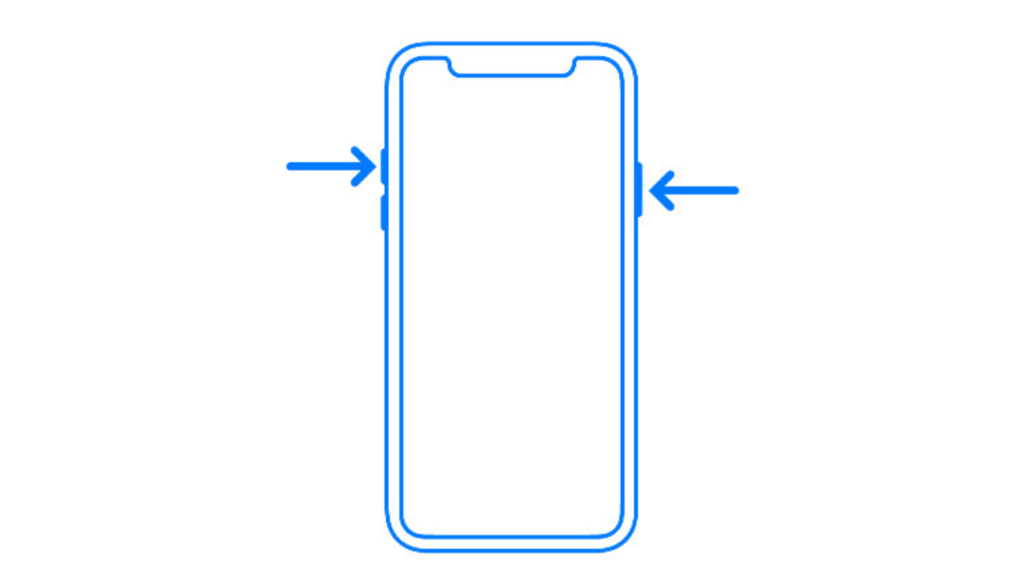
長押しをするとiPhoneの画面が切り替わります。
この画面から緊急SOS機能を使うことができるんです。
緊急SOSアイコンをスライドさせて連絡先などを選択する
このようにiPhoneの画面が切り替わりましたら、続いて緊急SOSと表示されているアイコンをタップして、右にスライドさせてください。
右にスライドをすると、さらに画面が切り替わります。
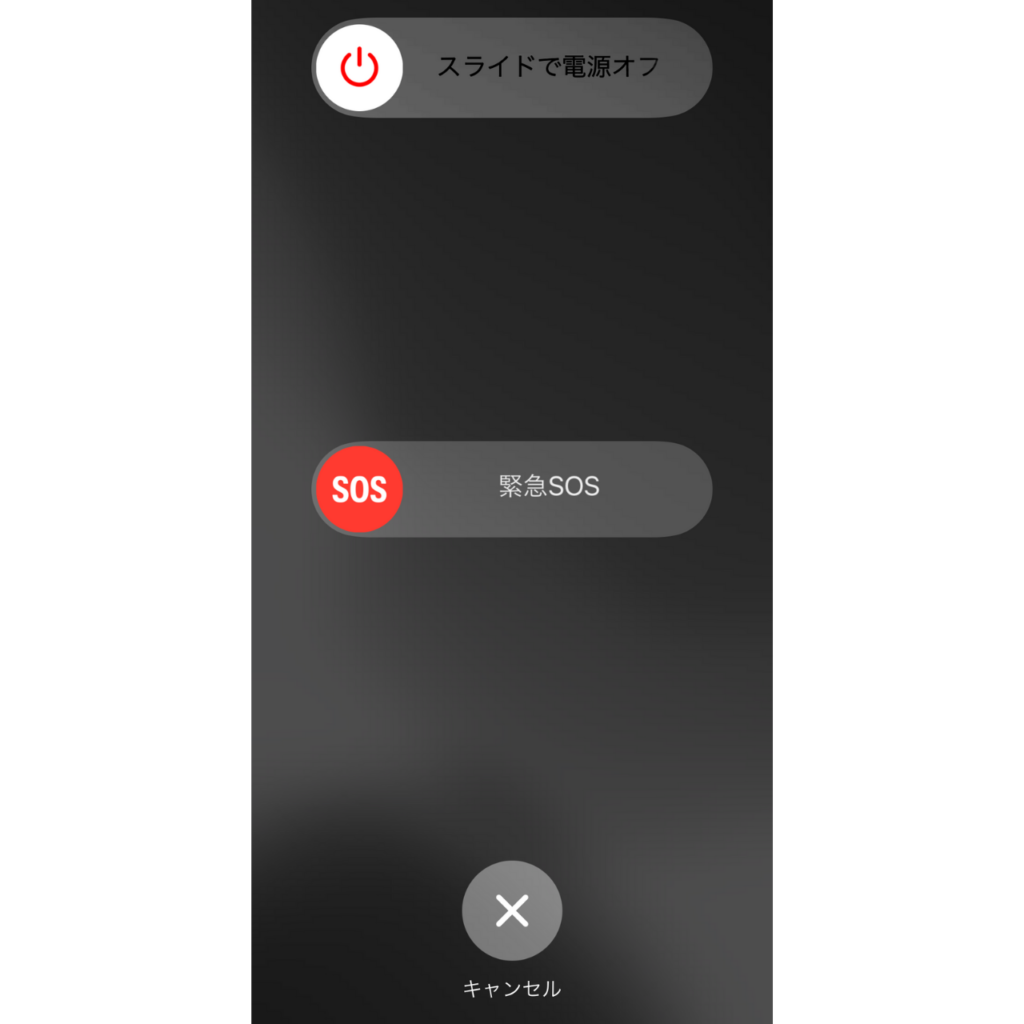
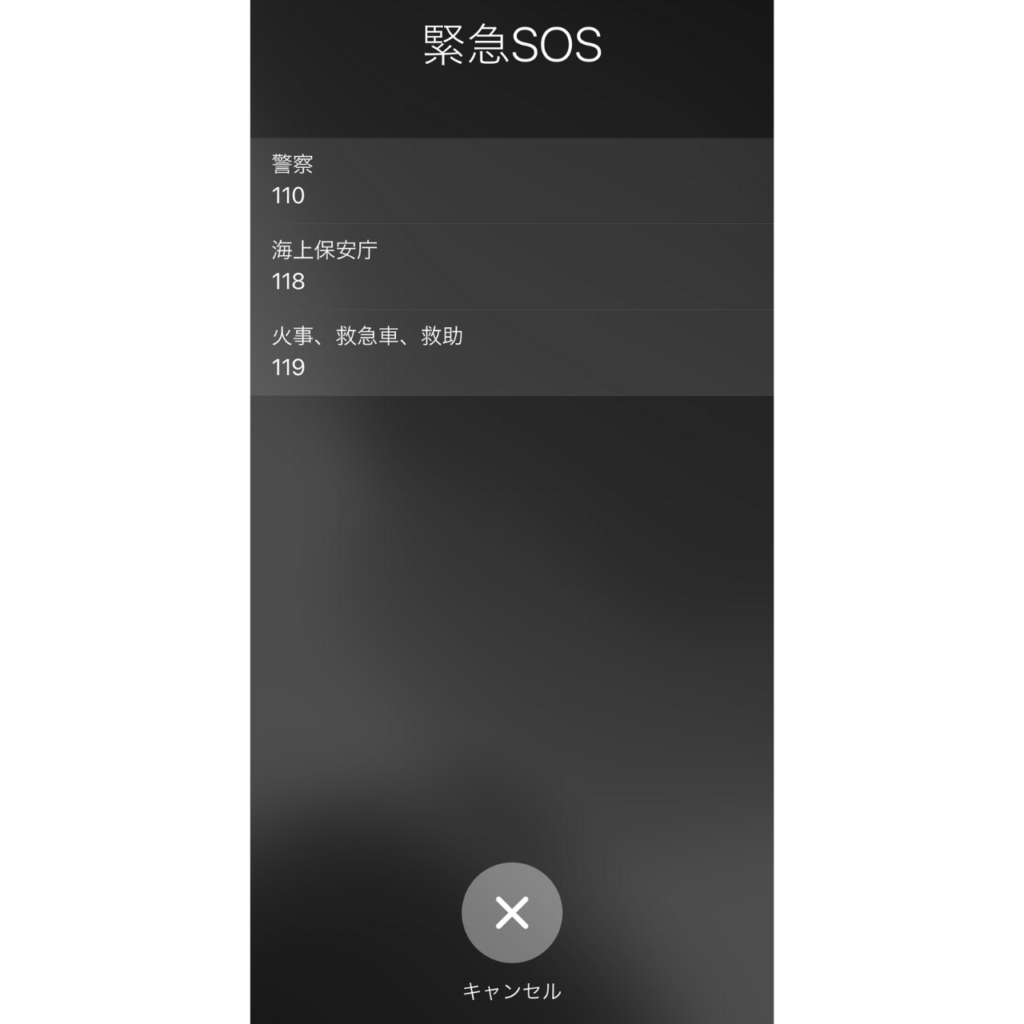
緊急SOSアイコンのスライドをすると
- 警察
- 海上保安庁
- 火事・救急車・救助
と表示されるので、この画面から通報をしたい、電話をかけたい連絡先をタップして選択してください。
※タップをすると電話がすぐにかかりますので、間違えてタップをしないように気をつけてください。
このように簡単にiPhoneの緊急SOS機能を使えば、警察や消防などに連絡をすることができるんです。
手順も簡単でいざという時におすすめの機能なので、ぜひ操作の一連の流れを覚えておくことをおすすめします。
緊急SOS機能はより細かく設定ができます
iPhoneの緊急SOS機能には自動通報という機能もあります。
ここまで紹介したような方法だと、ボタンを押して緊急SOSのアイコンをスライドさせないと緊急の連絡ができませんが、自動通報機能をオンにすると、カウントダウンが始まり自動的に通報をしてくれるという機能です。
自動通報の設定方法はiPhoneのホーム画面に表示されている設定アプリを開き、緊急SOSという項目をタップしてください。
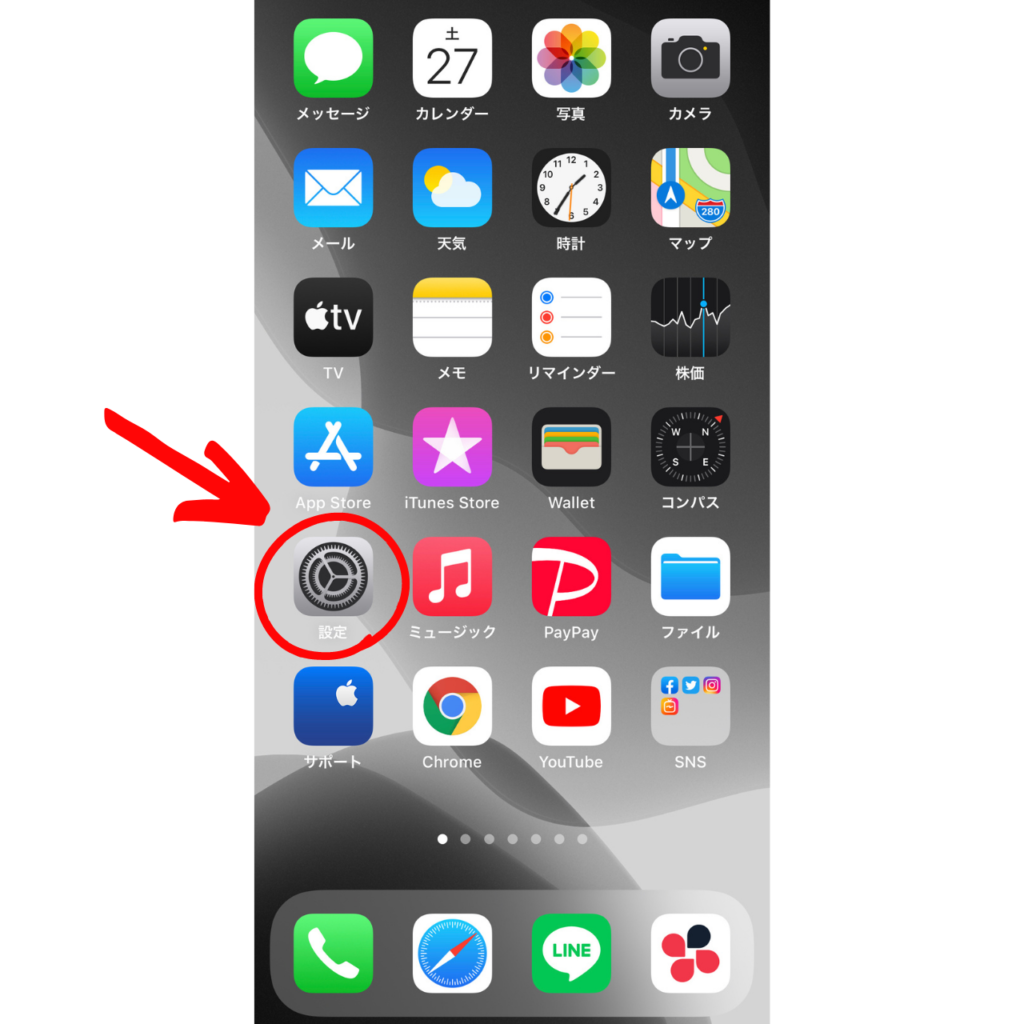
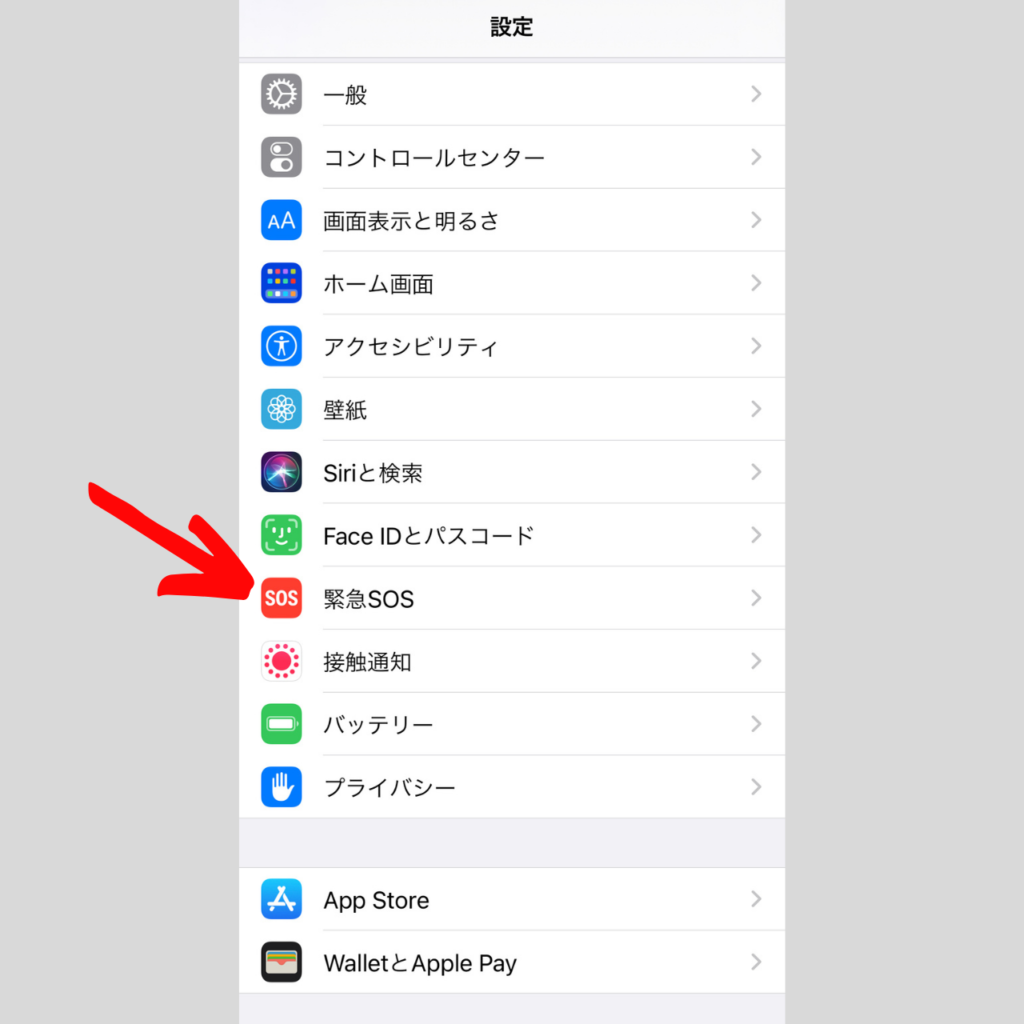
タップをすると緊急SOS機能に関する設定ができる画面に進むのですが、その中に「自動通報」という機能があります。
こちらの機能をオンにするだけで、設定は完了です。
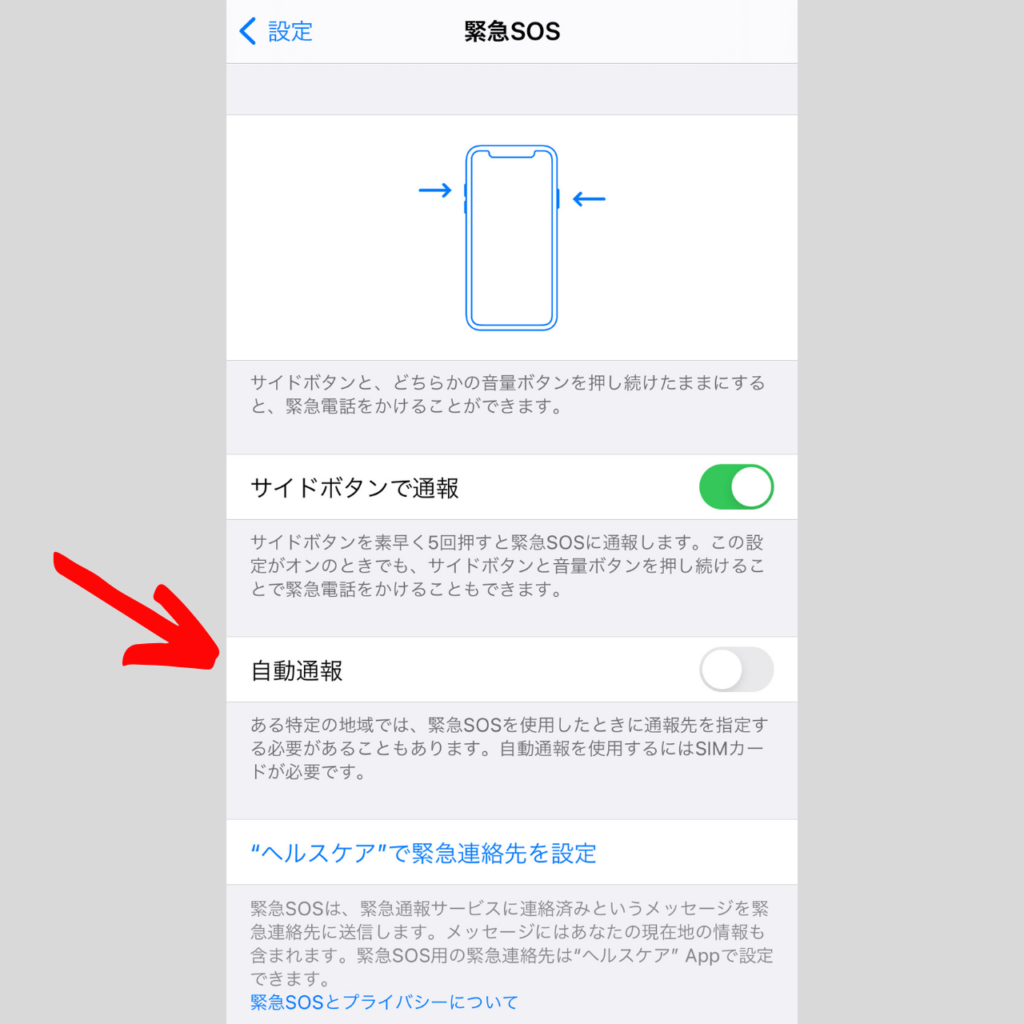
カウントダウンが終わると同時に、自動的に緊急電話をかけたいという方はこちらも設定してみてください。
またサイドボタンを素早く5回連続で押すことでも緊急SOS機能を使うという設定にすることができます。
こちらの設定もよかったら試してみてください。
iPhoneの緊急SOS機能が使えない原因とは?
今回はiPhoneの緊急SOS機能について紹介していきますが、中には緊急SOS機能が使えない場合もあります。
その原因がSIMカードです。
最近では様々な格安SIMカードがあり、中には音声通話をすることができないデータ通信専用のSIMカードを挿してiPhoneを使っている方も多いと思います。
しかし、そのようなデータ通信専用のSIMカードを使っているiPhoneの場合は、緊急SOS機能を使うことができないんです。
このことにだけ注意してiPhoneの緊急SOS機能を利用してみてください。
まとめ
今回はiPhoneユーザーの方に知っておいてほしい、緊急SOS機能の使い方について紹介しました。
最後に手順をおさらいしておきましょう。
- iPhoneのサイドボタンと音量ボタンを長押しする
- 画面が切り替わるので緊急SOSをスライドさせる
- 連絡先・通報先をタップして選択
- これで完了です。
このように何か事故に巻き込まれた、トラブルに遭った時に緊急SOS機能を使えば、警察や消防に簡単に電話をすることができます。
普段から頻繁に利用するという機能ではありませんが、iPhoneユーザーの方には知っておいてほしい便利な機能なので、使い方だけでも覚えておいていただければ幸いです。
最後までご覧いただきありがとうございました。
以上「iPhoneの緊急SOS機能とは?事故の時に警察や消防にすぐに電話できる!」でした。
スポンサー広告